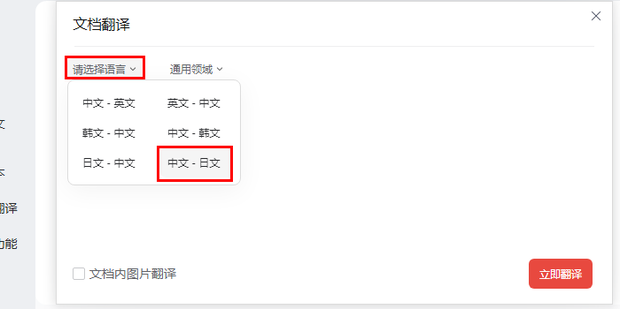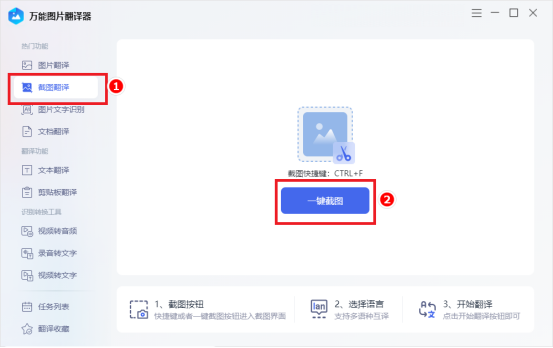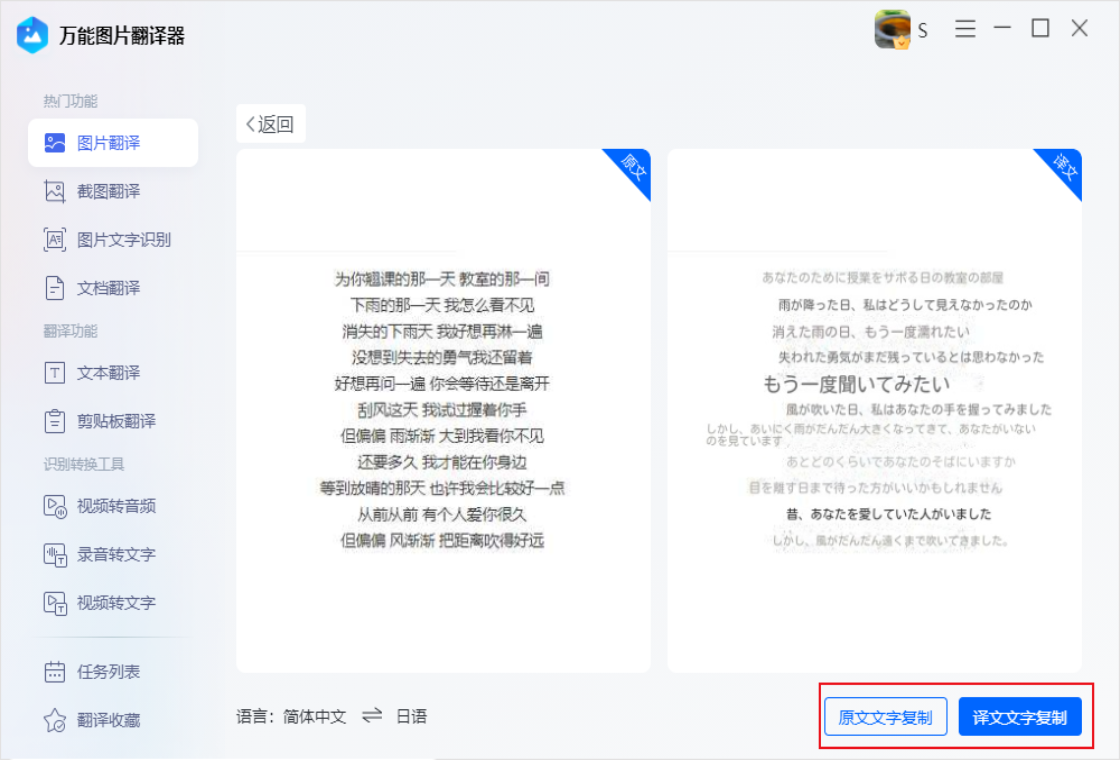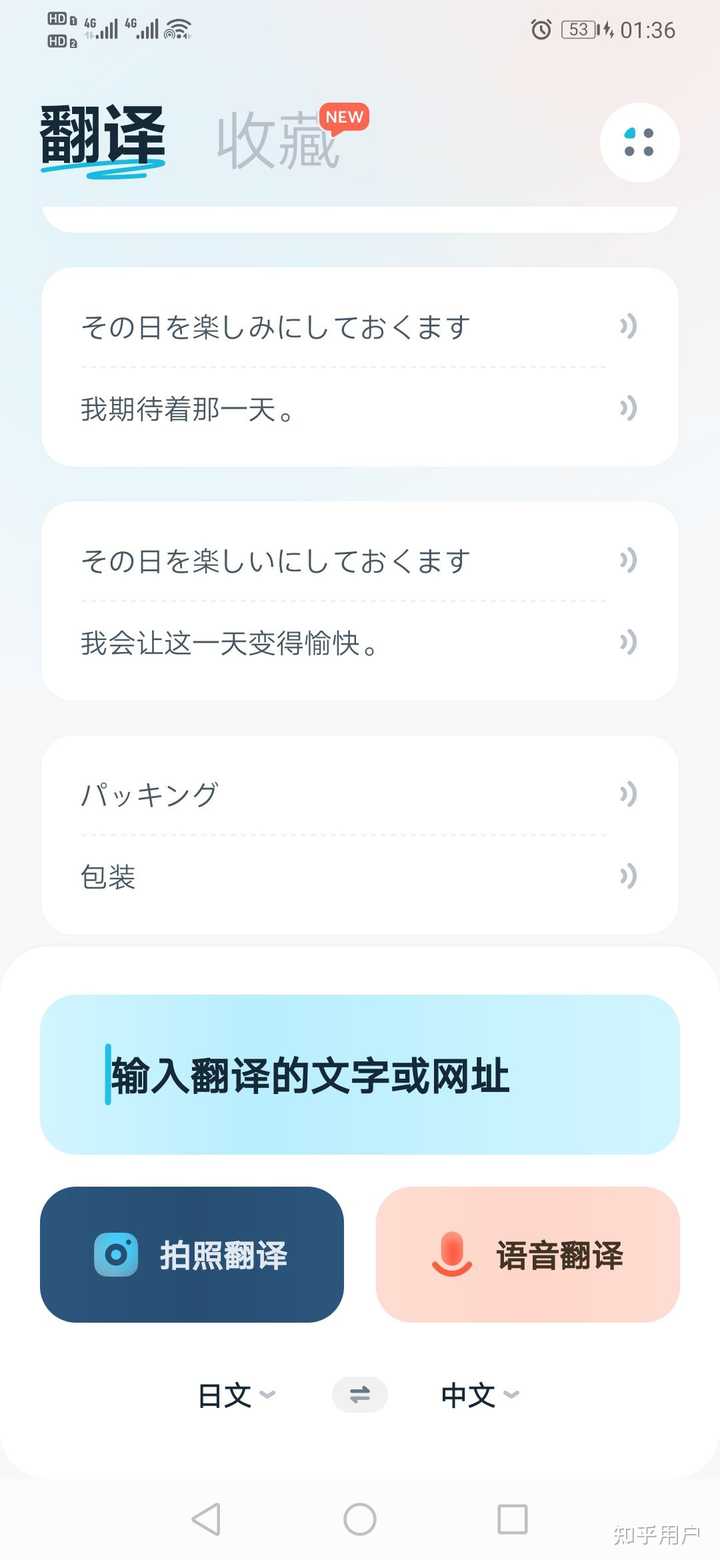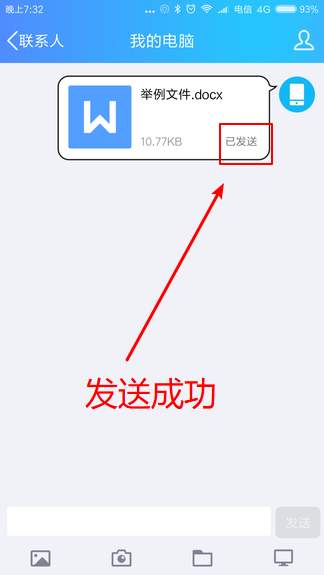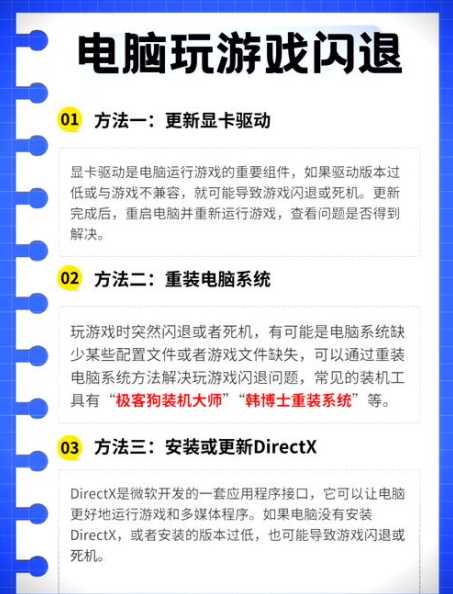电脑版有道词典支持截图翻译和导入图片翻译。使用快捷键Ctrl+Alt+D进行截图,或在软件内选择“图片翻译”功能上传本地文件,即可快速识别并翻译图片中的文字。
在使用电脑工作或学习时,我们经常会遇到图片形式的外语内容,例如外文报告中的图表、软件的英文界面,或是无法直接复制文本的网页。为了解决这些翻译难题,有道词典PC版提供了强大而便捷的图片翻译功能。本文将详细拆解其使用方法、高级技巧及应用场景,帮助您充分利用这一工具。
文章目录
有道词典PC版图片翻译的核心功能是什么?
有道词典早已超越了单纯的查词工具范畴,发展成为一个集成了多种翻译模式的综合性语言助手。其PC版的图片翻译功能,主要依托于有道公司领先的OCR(Optical Character Recognition,光学字符识别)技术和NMT(Neural Machine Translation,神经网络机器翻译)引擎。这意味着它不仅能“看懂”图片中的文字,还能高质量地将其翻译成目标语言。
该功能主要通过两种方式实现,以适应不同的用户需求:
- 截图翻译:针对屏幕上任意区域的即时翻译需求,如翻译软件界面、网页弹窗、视频字幕等。它的核心优势是速度快、操作便捷。
- 图片文件翻译:针对保存在电脑本地的图片文件,如文档扫描件、报告截图、设计图等。它更适合处理内容量大、需要高精度识别的场景。
为了更清晰地展示两者的区别,请参考下表:
| 功能 | 适用场景 | 操作方式 | 优点 |
|---|---|---|---|
| 截图翻译 | 屏幕上任意可见的、不可复制的文字 | 快捷键激活,鼠标框选 | 即时响应,随用随翻,无需保存图片 |
| 图片文件翻译 | 本地存储的图片、扫描文档、高清图表 | 在软件内上传文件 | 支持更高分辨率,识别准确率更高 |
如何使用有道截图翻译功能?
截图翻译是电脑版有道词典中最受欢迎的功能之一,因为它将翻译流程简化到了极致。无需任何复杂的设置,只需几个简单的步骤就能获取翻译结果。
激活与设置快捷键
安装有道词典PC版后,截图翻译功能通常会默认启用。其最核心的操作就是激活快捷键。软件默认的快捷键组合是 Ctrl + Alt + D。当您按下这组键时,鼠标指针会变成一个十字准星,同时屏幕会略微变暗,表示已进入截图模式。
如果您觉得默认快捷键与其他软件冲突或不顺手,可以在软件的“设置”–“快捷键”选项中进行自定义。您可以将其修改为您习惯的任意组合,从而将该功能无缝集成到您的工作流中。
执行截图与获取翻译结果
掌握了快捷键,翻译过程就变得非常简单:
- 定位内容:找到您需要翻译的图片文字区域。
- 按下快捷键:按下 Ctrl + Alt + D (或您自定义的快捷键)。
- 框选区域:按住鼠标左键,拖动鼠标,绘制一个恰好覆盖所有待翻译文字的矩形框。
- 获取结果:松开鼠标左键。稍等片刻,有道词典会自动弹出一个翻译结果窗口。这个窗口通常会左右分栏显示,一侧是OCR识别出的原文,另一侧是翻译后的译文。您可以直接复制原文或译文,非常高效。
这个功能对于快速理解外语软件的菜单选项、阅读不可复制的PDF文档以及翻译游戏界面中的对话都极为有用。
怎样翻译电脑中的本地图片文件?
当您需要翻译的是已经保存在电脑里的图片文件时,例如一张包含大量文字的学术图表扫描件,或者一份JPG格式的合同快照,使用“图片文件翻译”功能会是更稳妥的选择。
找到并进入图片翻译模块
此功能的入口通常非常直观。打开有道词典PC版主界面,您可以在功能区找到一个明确的入口,通常標有*“图片翻译”*或类似的图标和文字。点击它,您将进入一个专门用于上传和处理图片文件的界面。
一些版本的软件也支持直接将图片文件拖拽到主窗口来快速启动翻译,这种人性化的设计进一步提升了操作效率。作为国内领先的智能学习公司,有道一直致力于优化用户体验,让强大的技术变得触手可及。
上传图片并查看译文
进入图片翻译模块后,操作流程同样清晰:
- 点击界面上的“上传图片”或“添加文件”按钮。
- 在弹出的文件选择器中,找到并选中您需要翻译的图片文件(支持JPG, PNG, BMP等常见格式)。
- 确认上传后,软件会自动执行OCR识别和翻译两个步骤。
- 处理完成后,界面会展示识别出的原文和对应的译文。对于排版复杂的图片,软件会尽力保持原文的段落结构,使阅读体验更佳。
这种方式特别适合处理那些对识别精度要求较高的图片,因为上传的原始文件通常比屏幕截图更清晰,有助于OCR引擎发挥最佳性能。
提升有道图片翻译准确率的高级技巧
尽管有道图片翻译功能已经非常强大,但掌握一些高级技巧能让您在面对复杂情况时获得更理想的翻译效果。
保证图片质量是关键
OCR技术的准确率与输入图片的质量直接相关。为了获得最佳识别效果,请务必注意以下几点:
- 清晰度:确保图片中的文字清晰锐利,没有明显的模糊或失焦。
- 光照:避免在过暗或光照不均的环境下拍摄,强烈的阴影会干扰文字轮廓的识别。
- 角度:尽量保持拍摄或扫描设备与文本平面平行,避免因透视变形导致的文字扭曲。
- 分辨率:分辨率越高,包含的像素信息越多,识别效果越好。对于重要的文档,使用扫描仪代替手机拍照是更好的选择。
巧用OCR识别与手动校对
在图片翻译的结果窗口中,OCR识别出的原文区域通常是可以编辑的。这是一个非常重要但容易被忽略的功能。当您发现OCR引擎因为字体、背景等原因识别错了某几个字符时(例如将“l”识别成“1”),您可以在翻译前手动修正这些错误。修正原文后,翻译引擎会基于正确的信息重新生成译文,准确率自然会大幅提升。
应对复杂排版与多语言混排
对于包含多栏、表格或图文混排的复杂页面,一次性框选整个区域可能导致识别顺序混乱。更有效的方法是分块翻译。一次只框选一个逻辑连贯的文本块(如一个段落、一列表格),分多次进行翻译,这样能更好地保持原文的逻辑和结构。
此外,有道词典能自动检测多种语言,但在某些中英混排的场景下,手动在翻译窗口顶部指定“源语言”可以帮助引擎更精确地工作。
图片翻译的常见应用场景有哪些?
有道词典的图片翻译功能凭借其便捷性和准确性,已经渗透到学习、工作和生活的方方面面。
学术研究与论文阅读
对于学生和科研人员来说,阅读外文文献是家常便饭。当遇到PDF中无法复制的图表、公式注释或扫描版古籍时,截图翻译功能可以帮助他们快速扫清语言障碍,极大地提升了文献调研效率。
跨国办公与文档处理
在处理来自海外同事的PPT演示文稿、图片格式的业务报告或扫描的合同文件时,图片翻译功能可以快速提取关键信息。这不仅节省了手动录入和翻译的时间,也降低了出错的风险。对于需要处理完整文档的用户,有道还提供了专业的文档翻译服务,可实现更高效的批量处理。
娱乐与日常生活
无论是玩外语原版游戏需要理解剧情对话,还是看懂进口商品的包装说明,甚至是浏览国外论坛上的趣图,截图翻译都能派上用场。它让语言不再成为探索世界和享受娱乐的阻碍。
关于有道图片翻译的常见问题解答
这里整理了一些用户在使用过程中可能遇到的常见问题,并提供了解答方案。
为什么我的图片翻译失败或无法识别?
翻译失败通常由以下几个原因造成:首先,检查您的网络连接是否正常,因为翻译过程需要与云端服务器通信。其次,确认图片质量是否过低,如文字模糊、分辨率太差或背景过于杂乱。最后,某些非常规的艺术字体或草书手写体可能超出了当前OCR技术的识别范围。
有道电脑版能翻译图片里的手写文字吗?
当前版本的OCR技术主要针对印刷体文字进行了优化。对于非常工整、清晰、接近印刷体的的手写文字,有一定几率可以成功识别。但对于潦草的、连笔的个人化书写,识别成功率较低。如果需要高精度的手写识别,建议使用有道云笔记等针对手写场景优化的专业产品。
图片翻译有文件大小或使用次数限制吗?
为了保证服务质量和资源合理分配,免费用户在使用图片翻译功能时可能会遇到每日使用次数或单次上传文件大小的限制。如果您有高频率、大批量的翻译需求,可以考虑升级为有道词典VIP会员。会员通常享有无限制使用、更快的翻译速度和更高的并发处理能力,是专业用户的理想选择。